有时候,你可能会遇到这样的情况:在公司的 mac 电脑上用 Ulysses 编写一篇文章,而下班回家后,想在家里的 Windows PC 上用 Inspire 继续编辑文章。或者相反。
由于不同平台以及工具之间的巨大鸿沟,这样可行吗?
好消息是,从 Inspire v3.0 开始,这已经变得可行了。
Inspire 从 3.0 版开始,增加了对“外部文件夹”的支持,您可以直接加载/编辑 Windows 文件夹中的 Markdown (.md) 文件。这样我们就可以利用类似 Dropbox 这样的公共云服务将多个平台之间的文件夹“连接”起来。
1、在您的 Dropbox 文件夹中,新建一个子文件夹,专门用于您的文稿的同步,比如:D:\Dropbox\MySheetsSync。如果您之前已经有了这样的文件夹,则直接跳过这一步。
2、将 MySheetsSync 文件夹添加到 Inspire 的“外部文件夹”中:
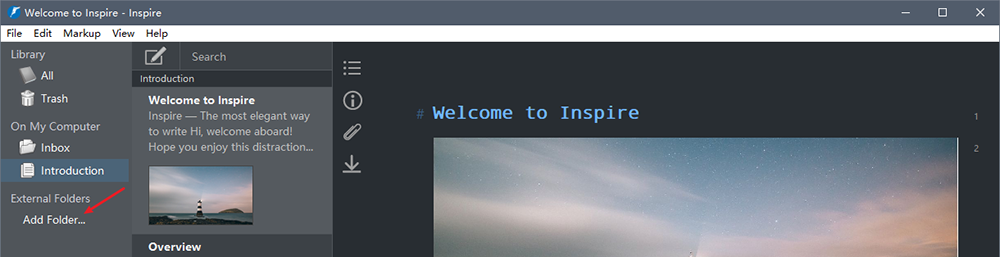
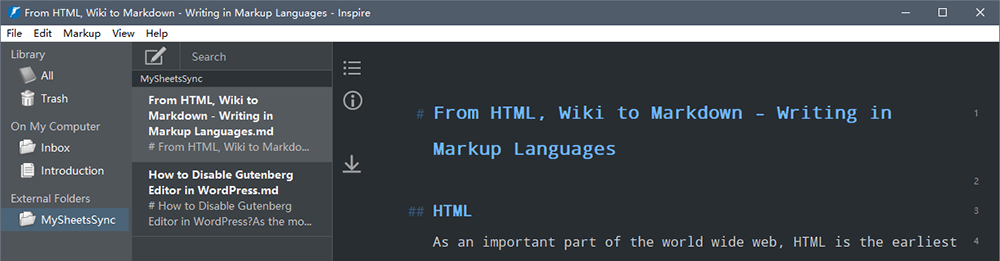
添加“外部文件夹”后,您就可以在文稿列表中看到该文件夹中所包含的 .MD 文件了。鼠标点击任意一个文稿即可开始修改文稿,当然,您也可以新建文稿。
3、如果您在 mac 电脑上也一样安装了 Dropbox 的话,第一步中您在 Dropbox 文件夹中新建的子文件夹,应该已经顺利同步到 mac 系统上了。那么打开 Ulysses,进行同样的添加“外部文件夹”操作后,您就可以在 mac 电脑上编辑同样的文稿了。
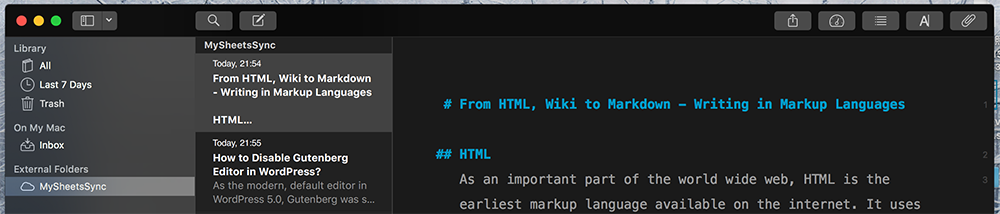
小提示:不要在 mac 电脑和 Windows PC 上同时修改同一篇文稿喔,否则,您会看到 Dropbox 为了解决“冲突”而生成的文稿的多份拷贝。